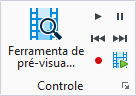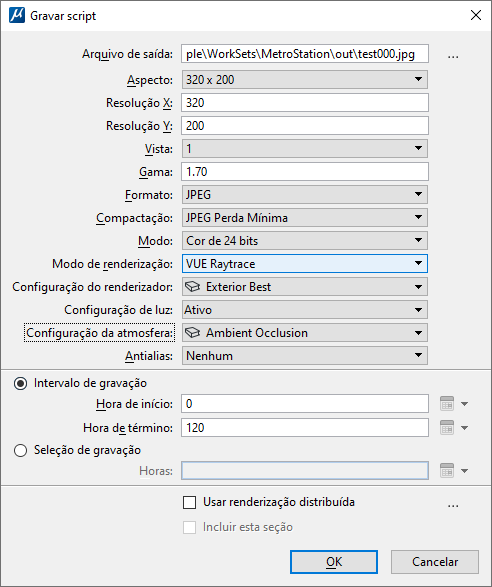Caixa de diálogo Gravar script
Usado Para definir o formato do arquivo e gravar o script ativo.
| Setting | Description |
|---|---|
| Arquivo de Saída | Exibe o nome do(s) arquivo de saída(es). Um nome de arquivo padrão é exibido, o que leva o formulário <NomeDoArquivoDGN><dígitos>.<sufixo de formato>. Por exemplo, se você estiver criando uma sequência de 75 quadros de arquivos TIF para o Arquivo DGN Stadium.dgn, o nome do arquivo padrão seria Stadium00.tif. Se a sequência fosse 1000 quadros, o nome seria Stadium0000.tif.
Alguns formatos, como Targa ou TIFF, criam imagens separadas para cada quadro. Ao selecionar esses formatos, um arquivo separado é criado automaticamente para cada quadro na sequência. Você deve inserir um número no final do nome do arquivo, e esse número é incrementado para cada quadro salvo. Por exemplo, nomear o arquivo que contém o primeiro quadro de uma sequência no formato Targa "orbit01.tga" faz com que os arquivos de quadro subsequentes sejam nomeados como orbit02.tga, orbit03.tga, orbit04.tga e assim por diante. No caso de uma interrupção no processo, você pode retornar mais tarde e selecionar o próximo número do quadro na sequência.
Se você precisar de formatos de ilme de arquivo único, como FLI ou FLC, poderá converter a sequência para o formato necessário através do Ilme Player. |
| Ícone de arquivo de imagem de registro | Abre uma caixa de diálogo que permite escolher um nome, caminho e/ou formato do arquivo diferente para a sequência da animação. |
| Aspecto | Permite selecionar entre uma variedade de resoluções de tela comumente utilizadas, incluindo formatos de televisão NTSC e PAL, bem como Custom, se você precisar de algo diferente. |
| Resolução X, Y | Define a resolução horizontal (X) e vertical (Y) da sequência animada em pixels. Se o controle de bloqueio estiver fechado, a proporção entre os valores Resolução X e Resolução Y será restrita para correspondência da relação de aspecto do visualização da fonte. |
| Vista | Define o visualização do script gravado. Se os parâmetros de visualização forem controlados por câmeras ou visualizações salva de script, eles serão herdados do visualização. |
| Gama | Define o brilho das imagens no(s) arquivo de saída(es). O valor padrão é 1.0; o intervalo válido é 0.1-3.0. O aumento da Correção gama clareia as imagens; diminuí-lo escurece as imagens. |
| Formato | Define o formato de saída dos arquivos de animação. |
| Compactação | Define o grau de compactação de um formato do arquivo de imagens. Por exemplo, as opções de compactação para um arquivo de imagem de formato JPEG são de Perda mínima a Alta Perda. Uma maior compactação é alcançada quando a qualidade da imagem é sacrificada: A perda mínima produz a melhor qualidade de imagem e a menor compactação; Alta perda produz a menor qualidade de imagem e a maior compactação. |
| Modo | Define o número de cores no arquivo de saída. |
| Modo de Renderização | Define o método de renderização — De View, Estrutura de arame, Linha oculta, Linha oculta preenchida, Suave, Vue Raytrace ou Vue Pathtrace. |
| Configuração de Renderização | Permite selecionar uma configuração de renderização definida. |
| Configuração de Luz | O menu Opção permite selecionar um setup de iluminação configurado anteriormente. |
| Configuração da atmosfera | Permite selecionar uma configuração do ambiente que esteja no Arquivo DGN ou Sem título para as configurações atuais. |
| Antialias | Define a qualidade do antialiasing para a animação — Nenhum, Muito Baixo, Baixo, Médio, Alto, Muito Alto. |
| Intervalo de gravação | Se ativado, permite inserir quadros/horas iniciais e finais definida para a sequência. |
| Hora de Início | (Somente Gravar Intervalo selecionado) Define a hora inicial da sequência animada ou o primeiro quadro. |
| Hora de Término | (Somente Gravar Intervalo selecionado) Define a hora de conclusão da sequência animada ou o último quadro. |
| Ícone Definir Data/Hora de Início | (Somente Exibição do tempo definida para um formato de data ou hora) Abre uma caixa de diálogo data e hora que permite definir a data/hora de início. |
| Definir ícone Data/Hora de Fim | (Somente Exibição do tempo definida para um formato de data ou hora) Abre uma caixa de diálogo data e hora que permite definir a data/hora final. |
| Seleção de gravação | Se ativado, permite definir uma faixa de quadros/horas para registrar. |
| Tempos | (Somente Gravar seleção selecionada) Permite inserir um intervalo de quadros/horas para gravar. Os quadros podem ser especificados em um intervalo contínuo, como quadros individuais ou uma combinação de ambos.
Por exemplo, digitando: |
| Usar renderização distribuída | Se ativado, habilita a renderização distribuída para salvar os quadros de animação em disco. |
| Incluir esta seção | Se ativado, a sessão atual do MicroStation contribuirá para a renderização. Marque esta caixa para melhorar os tempos de renderização, mas deixe-a desmarcada quando desejar utilizar o atual MicroStation para outro trabalho. |
| Ícone Configurações de Processamento Distribuído | Abre a caixa de diálogo Configurações de Processamento Distribuído .
|